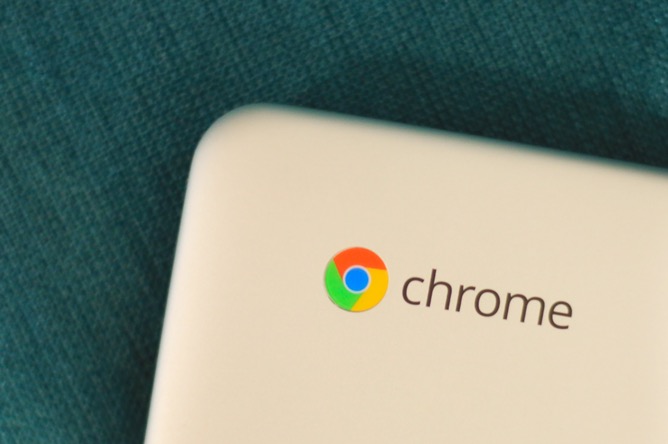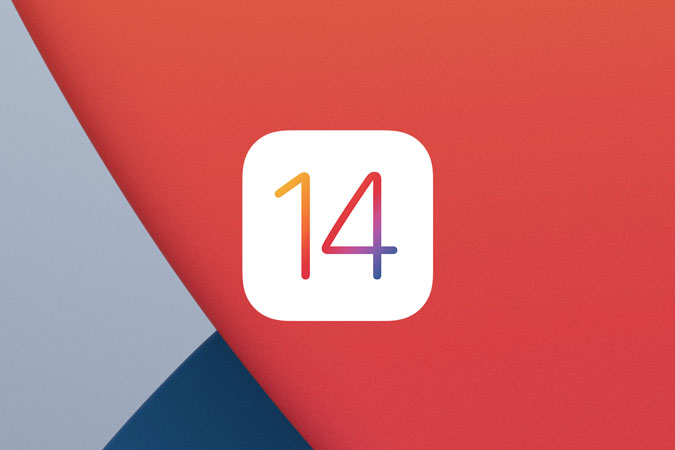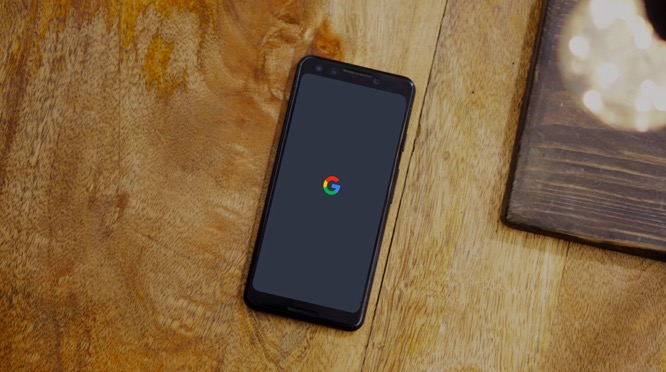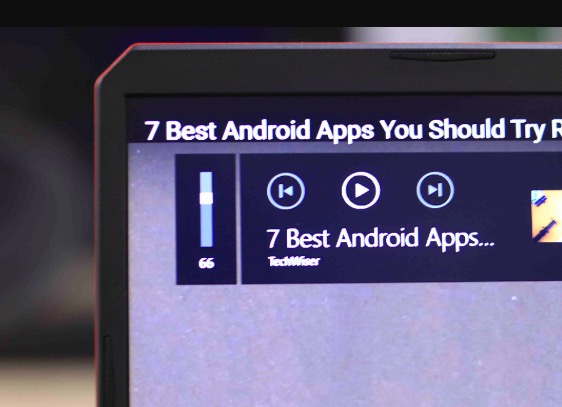Как остановить iPhone от автокоррекции ругательств?
Проклятые слова могут быть частью повседневного разговора, и даже если вы этого не имеете в виду, Apple не позволит вам набирать их с помощью смахивания. Например, если вы используете жест смахивания, чтобы сказать «слово, которое рифмуется с удачей», оно всегда автоматически корректирует его на «Утка» или любое другое слово, наиболее близкое по звучанию. Несмотря на то, что это незначительное неудобство, я хотел исправить эту проблему и нашел два обходных пути. Давайте остановим iPhone от автокоррекции ругательств. А не ___ ли нам?
Также читайте: лучший способ копирования, вставки и отмены текста на iPhone
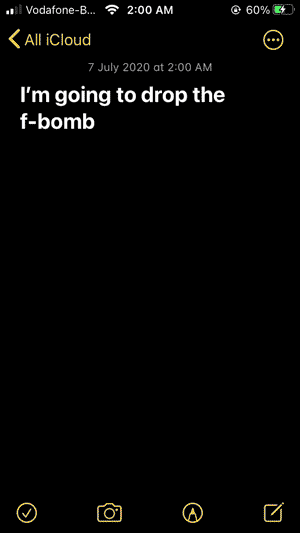
1. Используйте Gboard вместо
Программы для Windows, мобильные приложения, игры - ВСЁ БЕСПЛАТНО, в нашем закрытом телеграмм канале - Подписывайтесь:)
Я в основном использую Apple Keyboard, так как она безупречно работает с набором текста скольжения, позволяет искать смайлики, а тактильный курсор потрясающий. Однако есть и другие альтернативы, такие как Gboard, которые предлагают больше функций, чем стандартная клавиатура Apple Keyboard. Одна из причин заключается в том, что вы можете включить ругательства одним нажатием, а затем просто провести пальцами по клавиатуре, чтобы нецензурная лексика капала.
Просто установите Gboard на свой iPhone и настройте, предоставив ему полный доступ в Настройках. Перейдите в Настройки> Общие> Клавиатуры> Gboard> Разрешить полный доступ.

Затем вам нужно установить Gboard в качестве приложения для клавиатуры по умолчанию. Самый простой способ сделать это – открыть текстовое поле, а затем нажать и удерживать значок глобуса в нижнем левом углу клавиатуры. Когда появится всплывающее окно, перейдите в Gboard.

После того, как вы закончите настройку клавиатуры, откройте приложение Gboard и перейдите в настройки клавиатуры. В меню «Настройки» выберите «Настройки клавиатуры». Выключите переключатель рядом с Блокировать оскорбительные слова. Вот и все. Теперь вы можете плавно вводить ругательства без автокоррекции.

Хотя я восхищаюсь множеством функций, которые вы получаете со сторонней клавиатурой, но поддержка курсора действительно плохая, и если вы не хотите использовать загрузите еще одно приложение только для поддержки проклятых слов, вот способ сделать это изначально в приложении iOS.
2. Используйте замену текста
Этот метод является скорее обходным путем, который автоматически исправляет ругательство, которое автоматически исправляет iPhone. Что мы собираемся сделать, так это добавить замену текста для каждого слова, которое появляется каждый раз, когда вы набираете ругательство. Например, всякий раз, когда я использую слово «f», оно заменяется словом «утка». Поэтому я могу просто добавить запись, которая заменяет слово «утка» на f-слово каждый раз, когда оно набирается. На удивление это действительно хорошо работает.
Просто откройте приложение «Настройки», прокрутите вниз, чтобы найти «Общие настройки», и нажмите, чтобы открыть его.
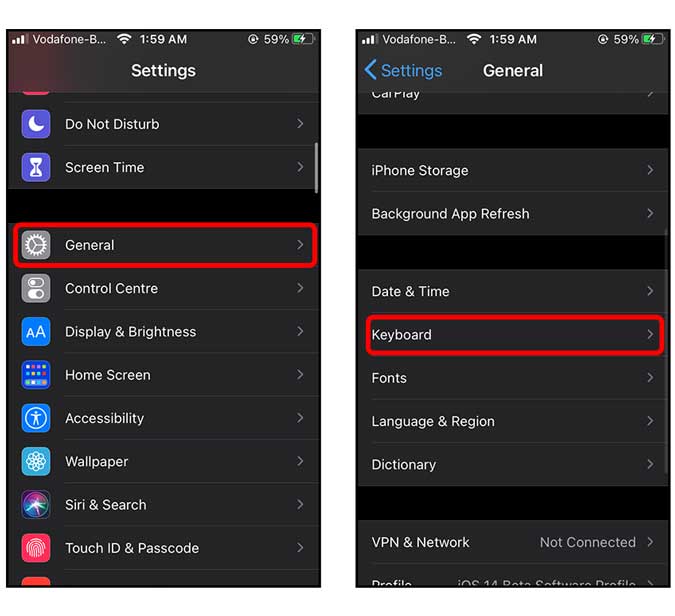
В разделе «Настройки клавиатуры» нажмите «Замена текста». Здесь вы можете добавить все проклятые слова, которые изначально были автоматически исправлены iPhone. Добавьте новую запись, нажав кнопку +.

Введите проклятое слово в текстовое поле рядом с «Фраза» и слово, которое обычно автоматически исправляется, в поле ярлыков. Вы можете сделать это для нескольких слов, чтобы повысить эффективность, и нажмите «Сохранить», когда закончите.

Вот и все, теперь, когда вы проводите пальцами по клавиатуре, чтобы ввести ругательство, оно не будет автоматически заменяться на какую-то глупую альтернативу рифмам. Однако у этого метода есть одно предостережение: эти замены текста синхронизируются с каждым устройством через iCloud и будут автоматически исправлять ваши обычные слова, такие как утка на ругательства. Так что имейте это в виду. Хотя есть способ сохранить словарь локально на вашем iPhone, но он работает, только если вы отключите синхронизацию iCloud. Чтобы отключить его, перейдите в «Настройки»> «Ваше имя»> «iCloud»> «Выключить iCloud Drive».
Заключительные слова
Это был быстрый способ остановить автоматическое исправление ругательства iPhone. Я был бы признателен, если бы они дали вам переключатель, чтобы отключить плохой язык, как Gboard, но вот и мы. Сообщите мне, если у вас возникнут проблемы при настройке, в комментариях ниже или на Twitter.
Обязательно к прочтению: WWDC 2020 – 14 главных советов и приемов iOS, которые помогут максимально эффективно использовать iPhone
<script async src="https://platform.twitter.com/widgets.js" charset="utf-8"></script>
Программы для Windows, мобильные приложения, игры - ВСЁ БЕСПЛАТНО, в нашем закрытом телеграмм канале - Подписывайтесь:)